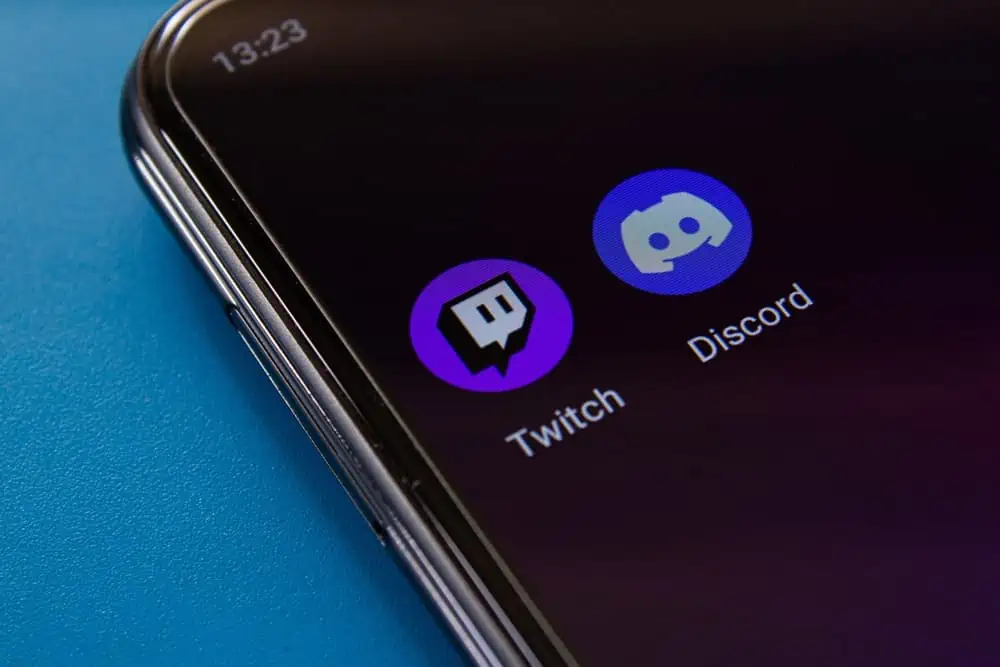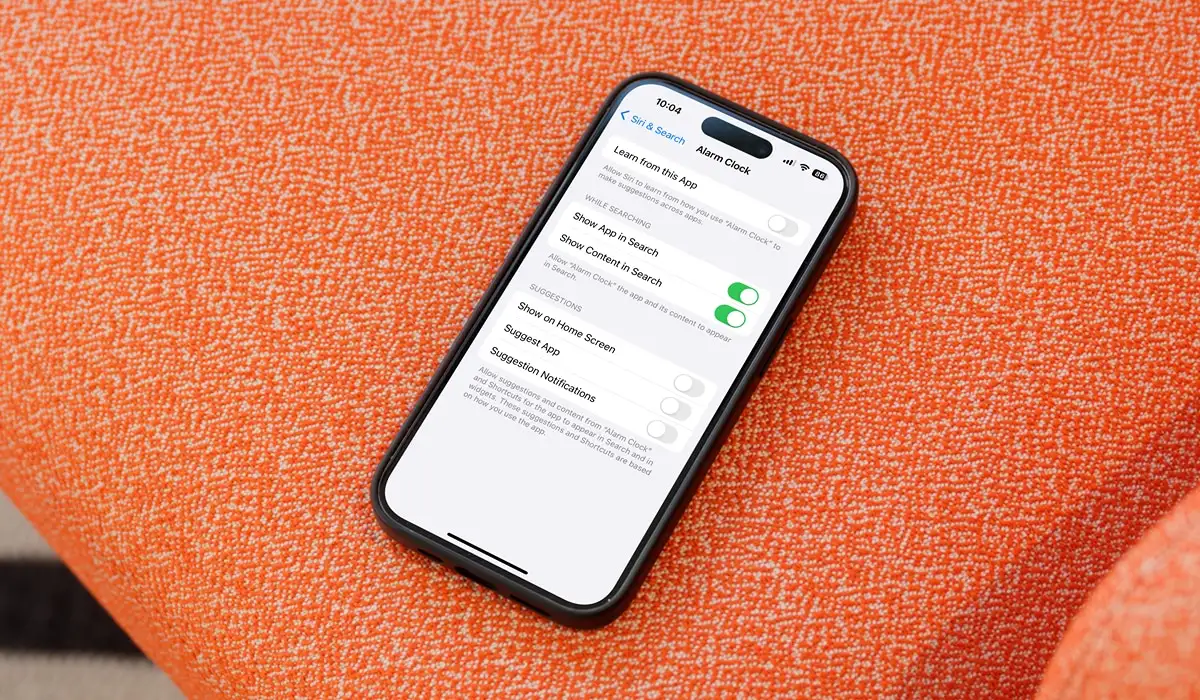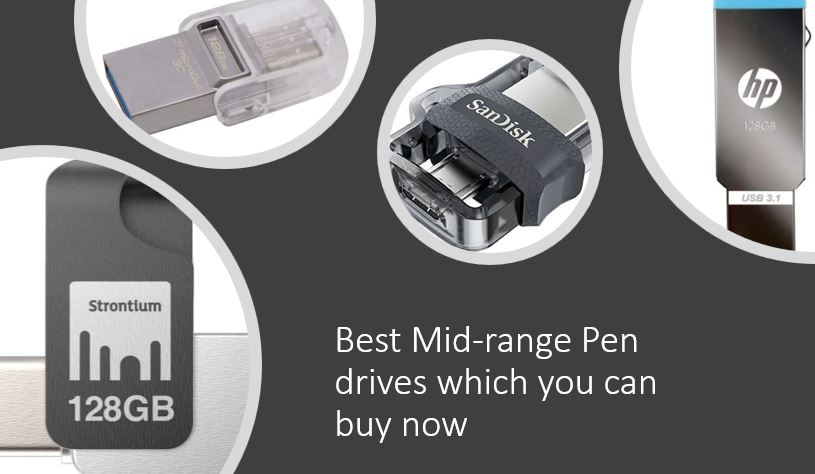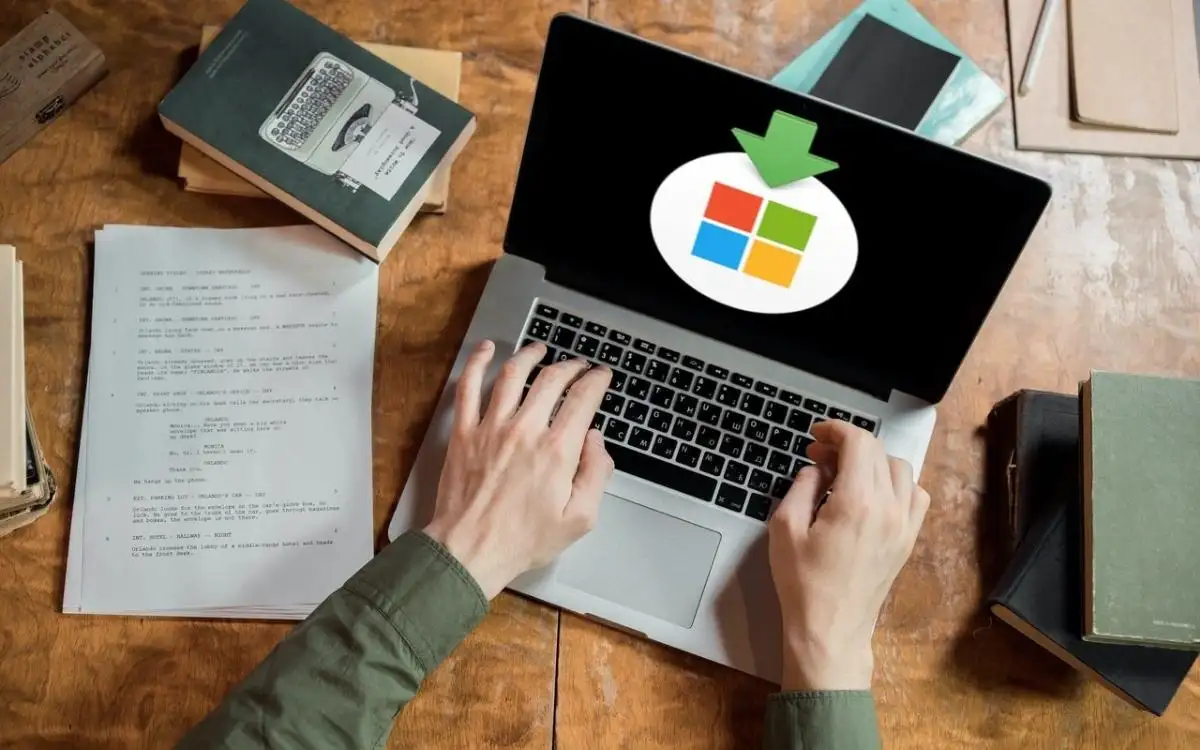この投稿では、お見せしますデフォルトとしてWindows11 PCにGoogleのGemini LiveAIをインストールする方法。 Geminiは、アイデアをブレインストーミングしたり、コンテンツを生成したり、物事を成し遂げる方法を見つけたりするのに役立つように設計されたGoogleの最も先進的なAIモデルです。主にウェブ上のテキストベースのチャットボットとして入手できますが、Gemini Liveとして知られる新しいモバイル会話のエクスペリエンスが、リアルタイムの自然な音声相互作用のために導入されており、人々が外出先でAIの支援を受けることができます。
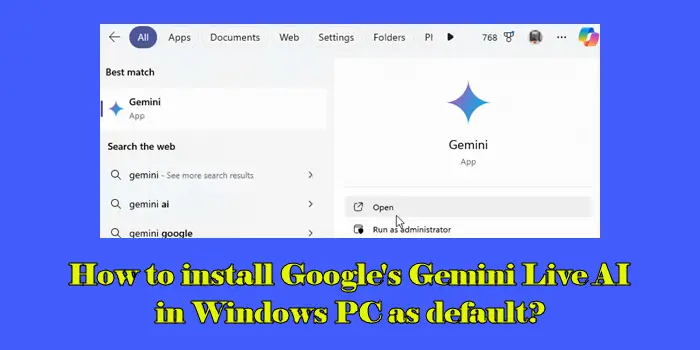
Gemini Liveを使用すると、AIハンズフリーで会話し、特定のトピックをより深く掘り下げるためにコマンドを中断または変更することさえできます。
Windows用のGeminiデスクトップアプリはありますか?
現在、GoogleはWindows上のGemini AI向けの専用のデスクトップアプリをリリースしていません。 Gemini AIにアクセスする唯一の方法は、gemini.google.comのテキストベースのチャットボットを使用することです。ただし、サービスを頻繁に使用し、Windows 11 PCのデフォルトとして設定する場合は、利用可能な回避策があります。
デフォルトとしてWindows 11 PCにGoogleのGemini Live AIをインストールする方法は?
してもいいですデフォルトとしてWindows11 PCにGoogleのGemini LiveAIをインストールする次の方法を通して:
- Gemini Live AIをプログレッシブWebアプリとしてインストールします
- Androidエミュレータを使用します
これを詳細に見てみましょう。
1] Gemini LiveAIをプログレッシブWebアプリとしてインストールする
aプログレッシブWebアプリ(PWA)Windowsデバイス上のネイティブアプリのように動作するWebベースのアプリケーションです。 PWAはWebブラウザーを介して動作しますが、デスクトップにインストールでき、よりアプリのようなエクスペリエンスを提供します。
GoogleのGemini AIを含む多くの人気のあるサービスは、Google ChromeとMicrosoft Edgeに直接インストールできるPWAバージョンを提供しています。インストールすると、PWAはスタンドアロンアプリのように実行され、ブラウザを開くことなくスタートメニューまたはデスクトップからアクセスできます。
Google ChromeにPWAとしてGemini Live AIをインストールするには、次の手順に従ってください。
- Windows 11 PCでGoogle Chromeを開きます。
- gemini.google.comにアクセスしてください。
- 右上隅の3ドットアイコンをクリックします。
- 選択しますキャスト、保存、共有 > アプリとしてページをインストールする…。
- クリックインストールポップアップウィンドウ。
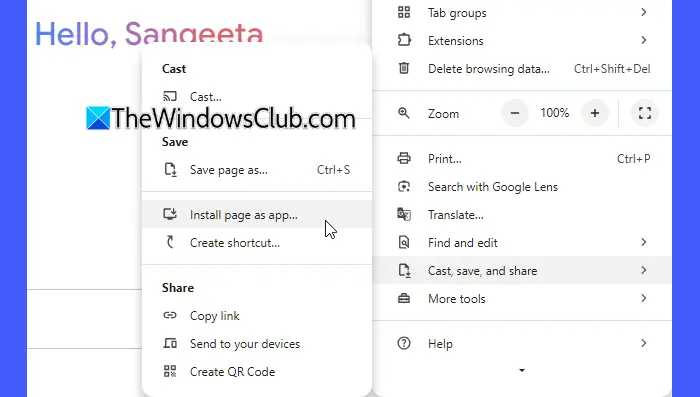
次の手順に従って、Microsoft EdgeのPWAとしてGemini Live AIをインストールしてください。
- Windows 11 PCでMicrosoft Edgeを開きます。
- gemini.google.comにアクセスしてください。
- 右上隅の3つのドットをクリックするか、押しますAlt + F.。
- 選択しますアプリ>このサイトをアプリとしてインストールします。
- ポップアップウィンドウで、クリックしますインストール。
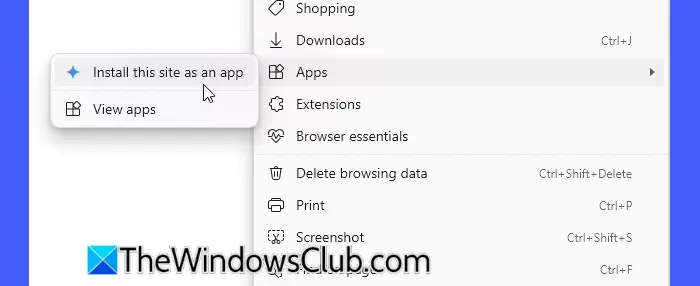
インストールすると、Gemini AIアプリは、スタンドアロンアプリのように、別のウィンドウで開きます。アプリを開くには、を押しますWindowsキー、「gemini」を検索し、検索結果でアプリを選択します。
Geminiアプリに簡単にアクセスするには、スタートメニューまたはタスクバーに固定できます。
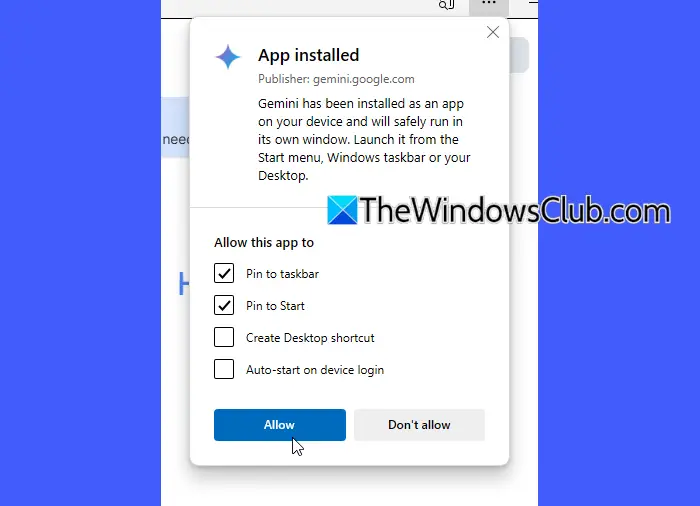
2] Androidエミュレータを使用します
Windows 11でGemini Liveを使用するには、Androidエミュレータをインストールしてモバイルアプリを実行できます。これにより、モバイルデバイスのように、PCでLiveのGeminiライブの音声相互作用にアクセスできます。
ここで、私たちは使用していますプロセスを実証するため。使用できます、noxplayer、またはあなたが好む他のエミュレーター。
公式Bluestacks Webサイト(www.bluestacks.com)にアクセスしてください。クリックBluestacksをダウンロードしますインストーラーを取得します。ダウンロードしたら、インストーラーを開き、画面上の手順に従ってインストールを完了します。
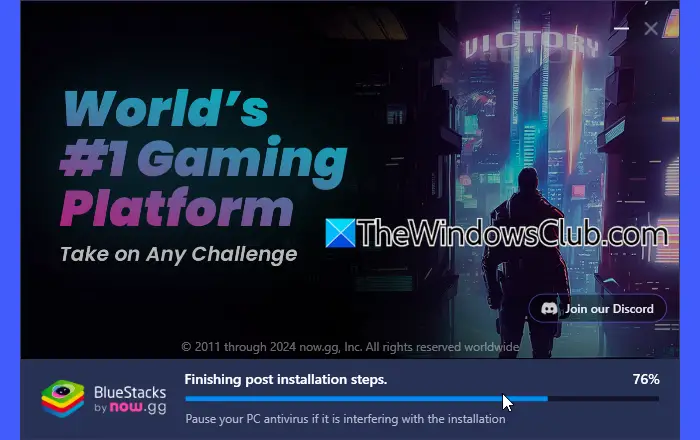
終了すると、Bluestacksは自動的に開きます。選択しますGoogle Playストアから家タブ。検索バーを使用して、「ジェミニライブ」または単に「ジェミニ」を検索します。
検索結果でGeminiアプリをクリックして選択しますGoogle Playからインストールします。
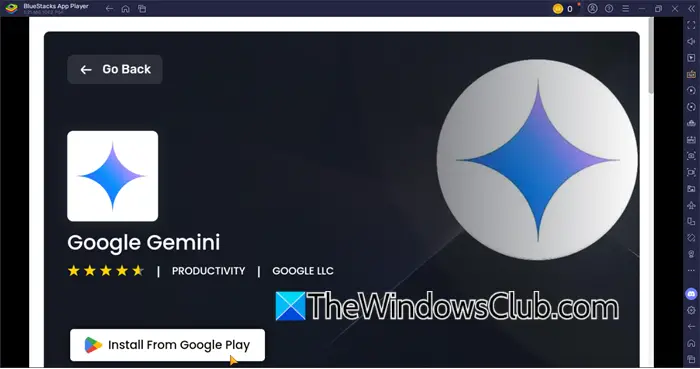
Googleサインイン画面が表示されます。クリックサインイン画面に、Googleアカウントの詳細(Androidスマートフォンで使用するものと同じ)を入力します。 Bluestacksが提供する命令に従って、セットアッププロセスを完了します。
インストール後、Bluestacksのホーム画面に移動します。 Geminiアプリアイコンをクリックして開きます。 Voiceコマンドまたはテキストベースの入力を使用して、Gemini Liveと対話できるようになりました。
アクセスを容易にするために、デスクトップまたはタスクバーにブルーストックをピン留めできます。 BlueStacksアイコンを右クリックして、ピンを選択してタスクバーまたはピンを選択して開始します。
これが役立つことを願っています。
読む: 。
ジェミニライブをデスクトップで使用する方法は?
現在、Gemini Liveはモバイルデバイスでのみ利用できます。 Windows用の公式デスクトップアプリはありませんが、GoogleはGemini Liveの直接Chromeブラウザに直接統合することに取り組んでいると伝えられています。一方、ブラウザのGemini Webアプリを使用して、またはMicrosoft EdgeまたはGoogle ChromeのプログレッシブWebアプリとしてインストールして、Windows 11 PCでGeminiの機能にアクセスできます。
次を読む: 。

![ファイルを保存すると Excel がクラッシュする [修正]](https://elsefix.com/tech/tejana/wp-content/uploads/2024/12/Excel-crashes-when-saving-a-file.png)


![プリンターはWindowsPCでシャットダウンし続けます[修正]](https://elsefix.com/tech/tejana/wp-content/uploads/2025/01/Printer-keeps-shutting-down.png)